تحميل ويندوز 10 النسخة الأصلية من الموقع الرسمي مايكروسوفت التحديث الأخير
مرحباً بالجميع، وأهلاً بكم مع شرح موضوع جديد لهذا اليوم، وهو عن كيفية تحميل ويندوز 10 النسخة الأصلية من الموقع الرسمي مايكروسوفت التحديث الأخير، مما لا شك فيه أن هذه الطريقة تعد الأفضل على الإطلاق والأكثر أماناً في تنزيل جميع إصدارات الويندوز المختلفة من الموقع الرسمي .
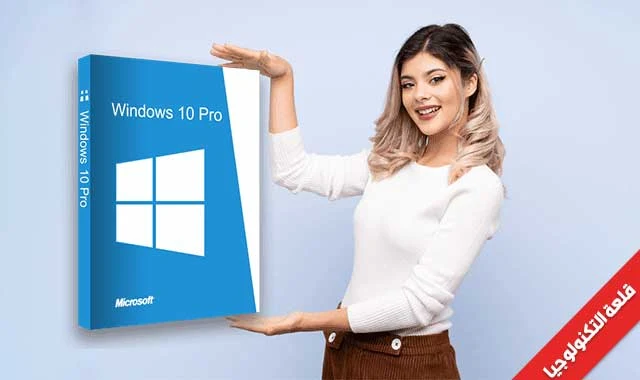 |
| ويندوز 10 |
أفضل طريقة آمنة لتحميل ويندوز 10 من الموقع الرسمي مايكروسوفت
حيث أن الكثير من الأشخاص من مستخدمي ويندوز، يستغرقون وقتاً طويلاً جداً، في البحث عبر الإنترنت عن طرق تحميل نسخ الويندوز، ولكن تكمن المشكلة في أن هذه الطرق جميعها ليست آمنة تماماً، ولذلك يجب الحذر قبل تنزيل الإصدار وتثبيته، والتأكد من مصدر تنزيل هذه الإصدارات .
خطوات تنزيل ويندوز 10 الإصدار الأخير الموقع الرسمي
- أول خطوة وهي الذهاب إلى الموقع الرسمي لشركة مايكروسوفت العملاقة، من خلال الرابط الموجود في الأسفل في نهاية الموضوع، وهو الموقع الرسمي لشركة مايكروسوفت .
- الآن وبعد الذهاب إلى موقع مايكروسوفت الرسمي، سوف نلاحظ ظهور أداتين من الأدوات، الأداة الأولى وهي خاصة بتحديث الويندوز وإسمها "تحديث الأن"، والأداة الثانية واسمها "تنزيل الأداة الأن" وهي خاصة بتنزل إصدار الويندوز .
- بعد ذلك سوف نقوم بالضغط على "تنزيل الأداة الأن"، وهي أداة صغيرة الحجم 19 ميجا، ثم ننتظر قليلاً حتى يتم تنزيل الأداة، وبعد ذلك نبدأ بتثبيت الأداة .
- وأثناء تثبيت الأداة سوف نضغط على قبول "accept"، وقبول اتفاقية مايكروسوفت، بعد ذلك سوف يظهر لنا خيارين في الصفحة التالية، الخيار الأول وهو تحديث إصدار الويندوز "upgrade " لآخر إصدار .
- الأن وبعد اختياره وعمل Next، سوف يقوم بتحديث إصدار الويندوز المثبت على سطح المكتب الى اخر اصدار، بدون عمل فورمات للويندوز وبدون حذف البرامج والملفات المثبتة على الويندوز .
- سوف نذهب الآن إلى الخيار الثاني، وهو موضوع هذا اليوم "create "، وهو تنزيل إصدار ويندوز 10 بصيغة ملف ISO على سطح المكتب، حتى تستطيع حرقه وتثبيته على أي سطح مكتب آخر .
- سوف نختار الآن "create " لتنزيل إصدار الويندوز على جهاز سطح المكتب، ثم نضغط على Next، بعد ذلك سوف ننتقل إلى نافذة جديدة، بداخلها تجد جميع خصائص إصدار الويندوز المثبت على سطح مكتبك .
- مثل اللغة التي أستخدمها حالياً على الويندوز، ورقم إصدار الويندوز، ونواة الويندوز المثبت على جهازك أيضاً، وإذا أردت تحميل نفس خصائص الويندوز المثبت على جهازك بأخر تحديث، سوف تضغط على Next التالي .
- الأن و لتغيير خصائص الويندوز الموجودة في الواجهة، سوف نذهب إلى الأسفل قليلاً، ونقوم بإزالة العلامة من المربع الصغير، ثم نقوم بتغيير لغة الويندوز، أو النواة الخاصة بالويندوز 64 بت أو 32 بت أو النواتين معاً وإختيار "Both" .
- سوف أختار الآن اللغة الإنجليزية كمثال، ثم أختار نواة الويندوز 64 بت، ثم الضغط على Next التالي، وسوف تظهر نافذة جديدة بها خيارين، الأول تطلب إن كنت تريد حرق نسخة الويندوز بشكل مباشر على فلاشة، وفي هذه الحالة يجب وضع فلاشة في الكمبيوتر .
- والخيار الثاني وهو تحميل إصدار الويندوز على الكمبيوتر، وأنت من تقوم بحرقه على فلاشة في أي وقت أخر، سوف أختار هذا الخيار الثاني ملف "FILE ISO"، ثم نقوم بالضغط على Next التالي .
- الأن سوف نقوم بتحديد المكان، ونضغط بعدها على Save حفظ، ثم نضغط بعد ذلك على Next وننتظر حتى ينتهي من التحميل، حسب سرعة الإنترنت .
شاهد الفيديو

